Windows 11 Enterprise - Clé de produit - Activation
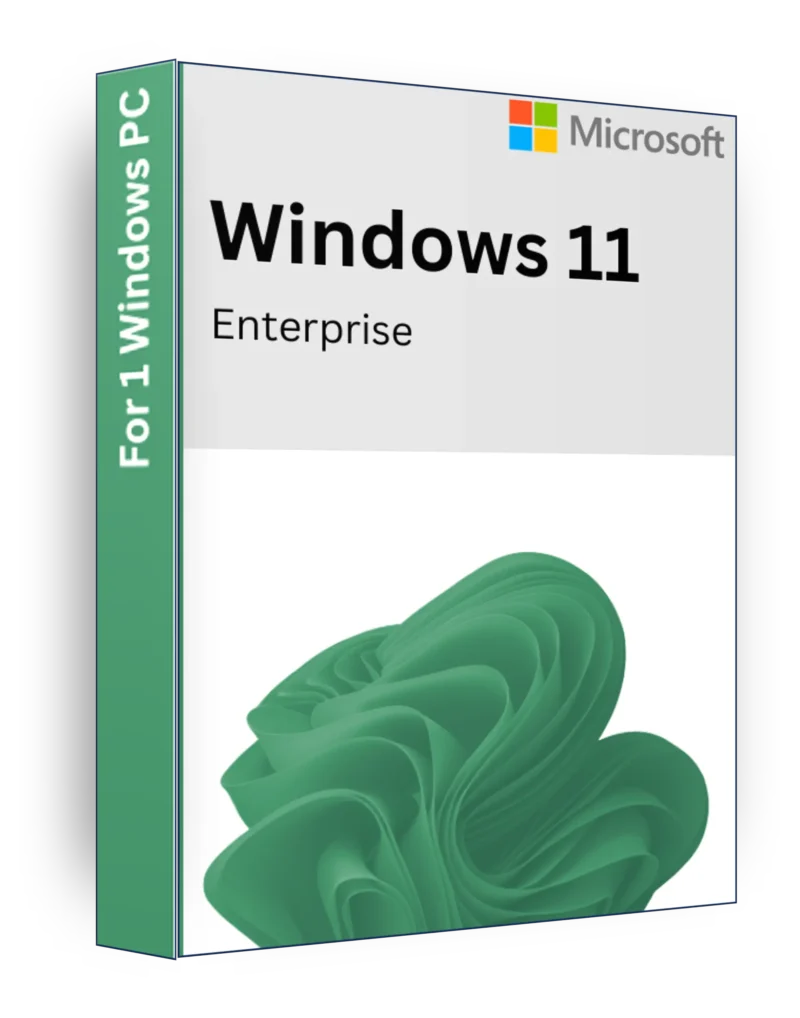
€10
1 en stock
Windows 11 Enterprise - Le système d'exploitation ultime pour les entreprises
Description
Windows 11 Enterprise est un puissant, sécurisé et évolutif Système d'exploitation conçu pour les entreprises, les sociétés et les professionnels de l'informatique qui ont besoin d'un système d'exploitation de qualité. sécurité avancée, gestion à distance et performances au niveau de l'entreprise. Avec des fonctionnalités conçues pour un déploiement à grande échelle, Windows 11 Enterprise offre une sécurité solide, une gestion simplifiée et une intégration flexible dans le nuage pour que votre organisation reste productive et protégée contre les cybermenaces modernes.
Caractéristiques principales
✅ Sécurité et conformité au niveau de l'entreprise - Comprend Windows Defender Advanced Threat Protection (ATP), Cryptage BitLockeret Cadre de sécurité "Zero Trust" (confiance zéro).
✅ Windows Autopilot et déploiement dans le nuage - Automatiser la configuration et le déploiement des appareils avec gestion informatique basée sur l'informatique en nuage.
✅ Filière d'entretien à long terme (LTSC) - Réduire les interruptions de mise à jour tout en maintenant la sécurité et la stabilité.
✅ Microsoft Defender pour les points finaux - Sécurité au niveau de l'entreprise contre ransomware, logiciels malveillants et cybermenaces.
✅ Azure Active Directory & Group Policy - Gestion transparente des identités et des accès pour les administrateurs informatiques.
✅ Bureau virtuel Windows et travail à distance - Gérer les postes de travail à distance avec Services de bureau à distance (RDS) intégrés.
✅ Bac à sable Windows et Hyper-V - Exécuter des applications et des machines virtuelles dans un environnement isolé, sécurisé l'environnement.
✅ DirectAccess & Always-On VPN - Connexions à distance sécurisées pour les employés travaillant en dehors du bureau.
✅ Mode entreprise pour les applications patrimoniales - Garantit compatibilité avec les anciennes applications professionnelles.
✅ Contrôle avancé des appareils et des applications - Appliquer les politiques de sécurité et contrôler l'accès au dispositif dans l'ensemble de l'organisation.
✅ Mise à jour de Windows pour les entreprises - Contrôler les mises à jour et les politiques de déploiement pour éviter les temps d'arrêt.
Configuration minimale requise
- Processeur: 1 GHz ou plus avec 2+ cœurs sur un processeur 64 bits compatible ou un système sur puce (SoC)
- RAM: 4 Go (minimum)
- StockageEspace libre : 64 Go (espace libre minimum)
- Graphique: DirectX 12 compatible avec le pilote WDDM 2.0
- AffichageRésolution 720p, écran 9″ ou plus grand
- TPM: Trusted Platform Module (TPM) version 2.0 requise
- Démarrage sécurisé et micrologiciel UEFI: Nécessaire pour la sécurité avancée
- Connexion Internet: Nécessaire pour l'activation, les mises à jour et les services cloud de Microsoft
Pourquoi choisir Windows 11 Enterprise ?
🔹 Conçu pour les grandes entreprises et les professionnels de l'informatique - Au niveau de l'entreprise sécurité, gestion et évolutivité.
🔹 Une sécurité de premier ordre - Protège les données sensibles de l'entreprise grâce à BitLocker, Secure Boot et Advanced Threat Protection.
🔹 Optimisation du travail en nuage et hybride - Intégration complète avec Microsoft 365, Azure et la gestion informatique basée sur le cloud..
🔹 Déploiement flexible et évolutif - Déployer facilement et gérer plusieurs appareils avec Autopilote et politique de groupe.
🔹 Construit pour l'avenir - Sécurité, conformité et travail à distance de niveau entreprise.
Passer à Windows 11 Enterprise pour les plus sécurisé, efficace et évolutif l'expérience de l'informatique d'entreprise ! 🏢🔒🚀
Comment installer et activer Windows 11 Enterprise
Windows 11 Enterprise est conçu pour les entreprises et les professionnels qui ont besoin des fonctions avancées de sécurité, de gestion et de productivité. Suivez ce guide étape par étape pour installer et activer Windows 11 Enterprise correctement.
1️⃣ Comment installer Windows 11 Enterprise
Étape 1 : Télécharger Windows 11 Enterprise
- Cliquez sur le lien ci-dessous pour télécharger le document officiel Windows 11 Enterprise ISO:
🔗 Télécharger l'ISO de Windows 11 Enterprise - Sauvegarder le Fichier ISO à votre ordinateur.
Étape 2 : Créer une clé USB amorçable
Pour installer Windows 11 Enterprise, vous avez besoin d'un clé USB amorçable (au moins 8GB).
- Insérer un Clé USB dans votre PC.
- Utilisation Rufus ou le Outil de création Windows Media pour créer une clé USB amorçable :
- Ouvrir Rufus
- Sélectionnez votre Clé USB
- Choisir le Windows 11 Enterprise ISO
- Cliquez sur Démarrage et attendez qu'il soit terminé
Étape 3 : Installation de Windows 11 Enterprise
- Démarrer à partir de la clé USB:
- Redémarrez votre PC et appuyez sur F2 / F12 / DEL (en fonction de votre carte mère) pour accéder à la fonction Menu de démarrage.
- Sélectionner Clé USB comme périphérique de démarrage.
- Suivez les étapes de l'installation :
- Choisir Windows 11 Enterprise dans la liste des éditions.
- Accepter l'accord de licence.
- Choisir Personnalisé : Installation de Windows uniquement pour une nouvelle installation.
- Attendez la fin de l'installation et configurez votre Compte administrateur.
2️⃣ Comment activer Windows 11 Enterprise
Étape 1 : Vérifier le statut d'activation
- Ouvrir Paramètres → Appuyer sur Win + I
- Aller à Système → Cliquer Activation
- Vérifier le Statut d'activation:
- "Windows est activé" → Pas d'action nécessaire ✅
- "Windows n'est pas activé" → Procéder à l'activation 🔑
Étape 2 : Activer Windows 11 Enterprise avec une clé de produit
- Ouvrir Paramètres → Système → Activation.
- Cliquez sur Modifier la clé du produit.
- Saisissez votre Clé de produit de 25 caractères (XXXXX-XXXXX-XXXXX-XXXXX-XXXXX).
- Cliquez sur Suivant → Activer.
Étape 3 : Activation à l'aide de CMD (si nécessaire)
Si vous avez un Clé Windows 11 Enterprise valideVous pouvez l'activer via Invite de commande:
- Ouvrir Invite de commande en tant qu'administrateur → Appuyer sur Win + S, type CMDcliquez avec le bouton droit de la souris et sélectionnez Exécuter en tant qu'administrateur.
- Tapez la commande suivante pour installer votre clé de produit et appuyez sur Entrer:
slmgr /ipk YOUR-PRODUCT-KEY - Accepter la EULA (End User License Agreement) en courant :
slmgr /ato - Redémarrez votre PC et vérifiez le Statut d'activation encore une fois.
Conseils supplémentaires
🔹 Veillez à utiliser la bonne clé d'édition - A Clé Windows 11 Enterprise volonté UNIQUEMENT activer Windows 11 Enterprise.
🔹 Pas de clé de produit ? - Windows 11 Enterprise peut être installé dans mode d'évaluation (90 jours) avant d'exiger une activation.
🔹 Résolution des problèmes d'activation - Exécuter le Dépannage d'activation en Paramètres → Système → Activation.
✅ Windows 11 Enterprise est maintenant installé et activé ! 🎉🚀
Produits similaires
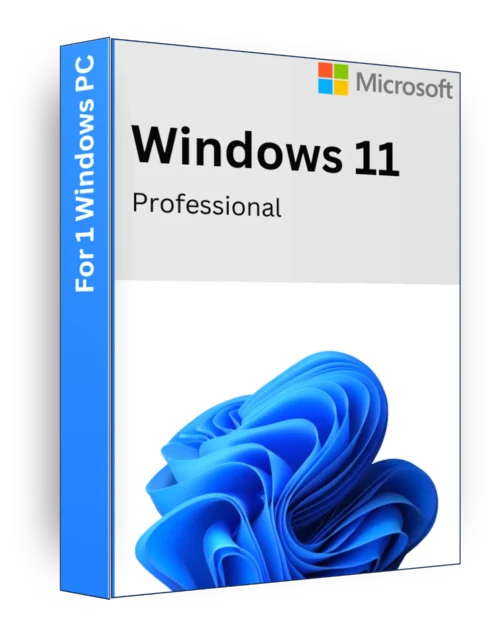
Windows 11 Professional - Clé de produit - Activation

Windows 10 Home - Clé de produit - Activation
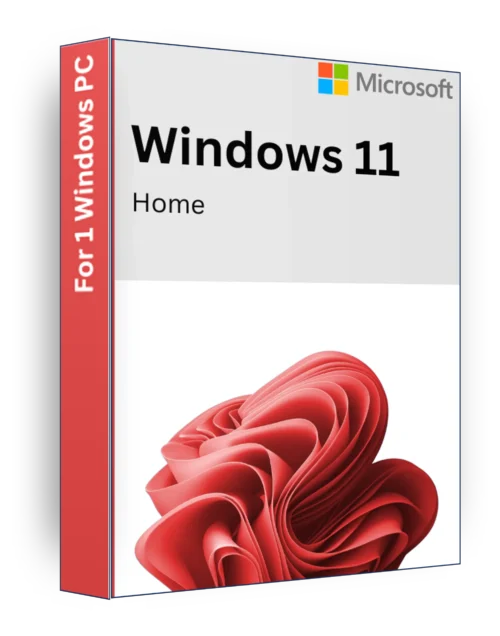
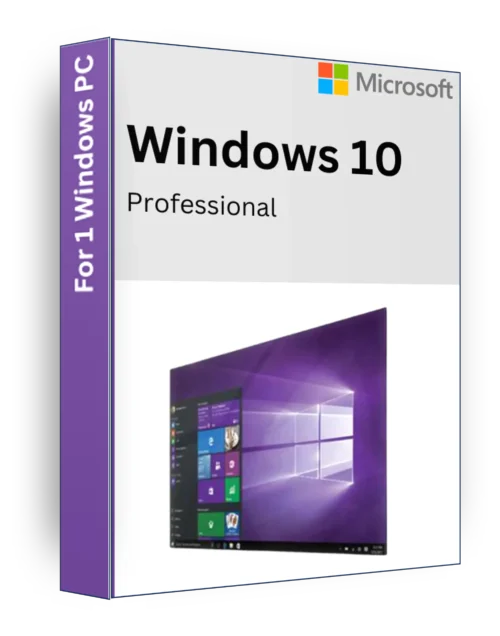
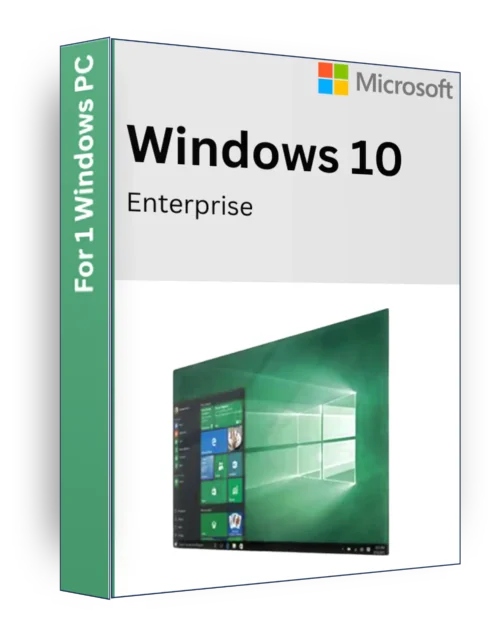
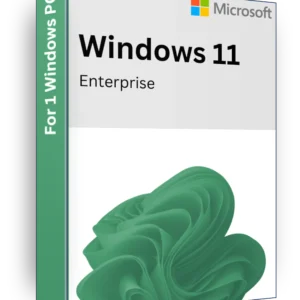
Avis
Il n’y a pas encore d’avis.